- нажать комбинацию клавиш Alt+PrtScr, активное диалоговое окно помещается в Буфер Обмена;
- нажать кнопку ОК в диалоговом окне;
- перейти на рабочий лист и выделить первую свободную ячейку в таблице;
- вставить данные из Буфера Обмена (например, с помощью команды Вставить меню Правка);
- вернуться в окно редактора с помощью кнопки Microsoft Visual Basic на Панели задач;
- перейти к п.9 после сохранения последнего необходимого окна с результатами.
8. Редактирование процедур.
При редактировании процедур используются методы работы с текстом в любых текстовых редакторах в OC Windows. Для работы с Буфером Обмена, поиска фрагментов текста и т.п. можно использовать команды меню Edit и соответствующие кнопки на ПИ Стандартная. Для каждой редактируемой строки редактор VBA определяет ошибки синтаксиса (см. п.4.).
Пункты 8, 5, 6, 7 повторяются до тех пор, пока на экране не будут получены результаты, совпадающие с подготовленными тестами.
9. Вывод текста процедур на принтер.
В редакторе VBA можно напечатать текст всех процедур одного модуля или всего проекта. Если требуется напечатать отдельную процедуру:
|
|
|
- выделить текст нужной процедуры в окне программы или имя модуля в окне проекта;
- выполнить команду File – Print… появится диалоговое окно Print;
- в группе переключателей Range (диапазон) указать что нужно напечатать: выделенный текст процедуры (Selection), текущий модуль (Current Module) или проект (Current Project);
- в группе переключателей Print What (печатать) установить флажок Code;
- щелкнуть по кнопке Setup, выбрать принтер и, при необходимости, установить альбомную ориентацию, щелкнуть по кнопке ОК;
- щелкнуть по кнопке ОК.
10. Закрытие окна редактора и переход в Excel.
11. Вывод результатов на принтер.
Все результаты должны быть размещены в таблице Excel на одном из рабочих листов.
В Excel печать выполняется так же, как и для любых документов с помощью команды Файл – Печать….
12. Завершение работы Excel.
Sub prim1()
' Первая программа на VBA
' Выполнил студент...(группа, Ф.И.О.)
Dim Im As String, Gr As String
Im = InputBox("Введи свое имя", "Ввод")
Gr = InputBox("Введи свою группу", "Ввод")
MsgBox "Привет " & Im & " из группы " & Gr,, "Приветствие"
End Sub
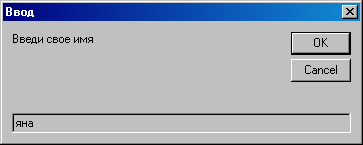
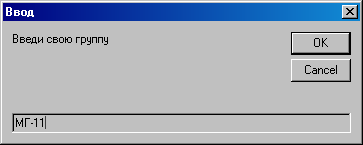

Sub prim2()
' Вывод данных в диалоговые окна
' Вычисление суммы двух чисел
Dim k As Integer, m As Integer, z As Integer
k = InputBox ("Введите первое число", "Ввод")
m = InputBox ("Введите второе число", "Ввод")
MsgBox "Первое число=" & k & " второе число=" & m,, "Исходные данные"
z = m + k
MsgBox "Сумма двух чисел=" & z,, "Результаты"
End Sub
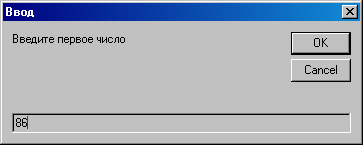
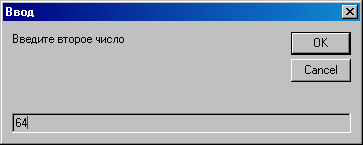


Sub prim3()
' Вывод данных в ячейки рабочего листа
' Вычисление суммы двух чисел
Dim k As Single, m As Single, z As Single
|
|
|
Range ("1:4").Clear
k = InputBox ("Введите первое число ", "Ввод исходных данных")
m = InputBox ("Введите второе число ", "Ввод исходных данных")
Range("B1") = "Исходные данные"
Cells (2, "B") = "Первое число =" & k
Cells (2, 3) = "Второе число =" & m
z = m + k
Cells(3, 2) = "Результаты"
Cells(4, 2) = "Сумма двух чисел =" & z
End Sub
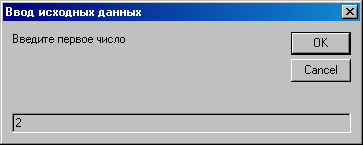
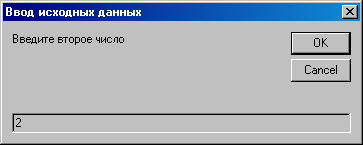
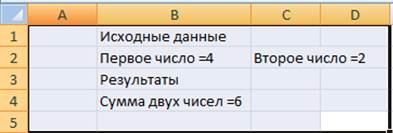
Вывод: изучила интерфейс редактора VBA, этапы работы при создании программ, научилась выводить тексты процедур и результаты работы на принтер; получила навыки тестирования программ.
 2015-08-21
2015-08-21 639
639







